Firefox、Google Chrome、OperaなどのWebブラウザー機能が豊富で強力であることで知られています。それらはすべて、それらをユニークにする個別の機能を含んでいます。ただし、すべてが共通の基盤を共有している1つの賛辞は、インラインオートコンプリートです。これは、最新のすべてのブラウザーに含まれている機能です。インラインオートコンプリートの機能は、URLの入力を開始するときにWebアドレスを自動的に入力することで時間を節約するのに役立ちます。簡単な例を説明しましょう。AddictiveTipsを開き、URLの入力を開始すると、2文字または3文字の後に完全なURLがアドレスバーに自動的に表示され、目的のURLにすぐにジャンプできます。この優れた機能は、Webブラウザーだけの特権ではありません。同じインラインオートコンプリート機能は、Windowsエクスプローラーおよび[実行]ダイアログボックスでも使用できます。何らかの理由でデフォルトでは有効になっていないため、手動で有効にする必要があります。通常、Windowsエクスプローラのアドレスバーに何かを入力すると、最初に検索されます。この投稿では、Windowsエクスプローラーで[インラインオートコンプリート]機能を有効にする方法と[実行]ダイアログボックスについて説明します。読み続けます。
読みやすくするために、各ステップを個別に説明します。
ステップ1: まず、インターネットオプションを開きます。 [スタート]メニューの検索で[インターネットオプション]を入力するか、コントロールパネルから実行できます。

ステップ2: インターネットに正常にホッピングした後[プロパティ]ウィンドウの右上隅から[詳細設定]タブを選択し、[設定]リストで[Windowsエクスプローラーで[インラインオートコンプリートを使用してダイアログを実行]オプションを注意深く探します。インラインオートコンプリートには2つの思い出させるオプションがあるので、それらを混同しないようにしてください。このオプションをオンにして、[OK]をクリックします。 Windows XPでは、このオプションは「インラインオートコンプリートを使用(Internet Explorerの外部)」とは異なる名前が付けられることに注意してください。
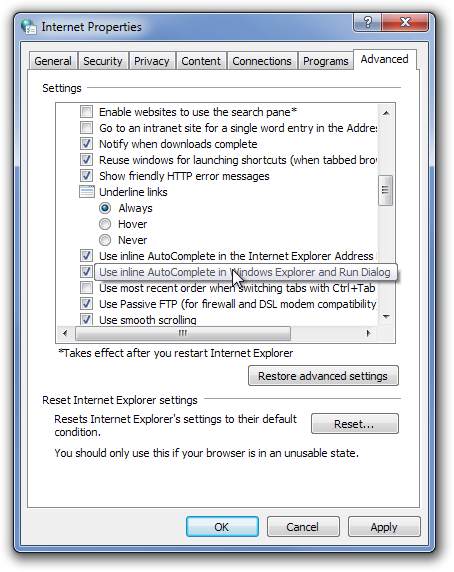
前述のすべての手順が完了したら、これで、Windowsエクスプローラーのインラインオートコンプリート機能と[実行]ダイアログボックスを使用できるようになります。参照用に以下のスクリーンショットを提供しました。
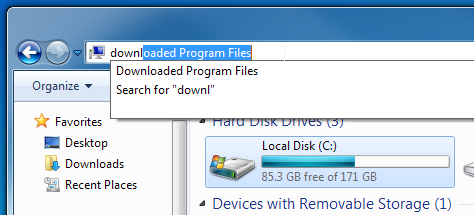
テストでは、この機能は問題なく動作しました。







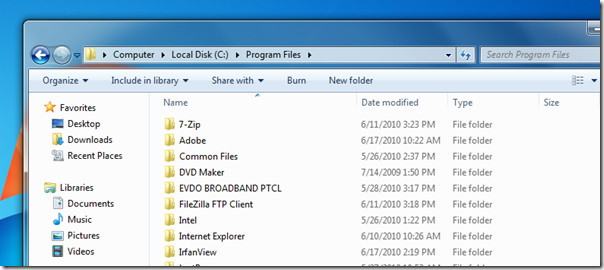





コメント